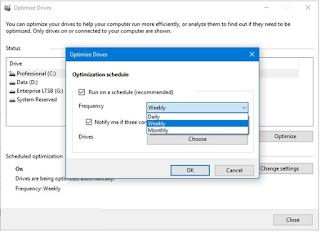Cara Setting Defrag Otomatis di Windows 10
Cara Setting Defrag Otomatis di Windows 10 - Pada artikel sebelumnya kami sudah membahas tentang cara defrag di Windows 10. Dengan cara pada artikel sebelumnya mungkin memakan waktu yang lumayan lama, apalagi kalau kalian tidak suka membuang waktu. Nah maka dari itulah pada tutorial ini kami akan memberikan penejelasan tentang cara defrag secara otomatis di windows 10.
Dengan setting defrag secara otomatis, maka komputer kalian akan otomatis melakukan defrag secara berkala tanpa melakukan secara manual. Ingin tahu bagaimana caranya. Ikuti langkah-langkah dalam tutorial ini sampai selesai.
Dengan setting defrag secara otomatis, maka komputer kalian akan otomatis melakukan defrag secara berkala tanpa melakukan secara manual. Ingin tahu bagaimana caranya. Ikuti langkah-langkah dalam tutorial ini sampai selesai.
Cara Defrag Otomatis di Windows 10
Langkah pertama kalian buka Windows Run caranya bisa dengan tekan tombol windows/start tahan dan tekan tombol R. Setelah itu ketiklah dfrgui.
Pada saat jendela Optimize Drives telah terbuka, di bagian menu Scheduled optimization, kalian pilih pilihan Change settings.
Jika sudah, berikan tanda centang di bagian pilihan Run on a schedule. Setelah itu kalian dapat memilih waktu sesuai yang anda inginkan untuk mendefrag, yaitu setiap hari, seminggu sekali, sampai sebulan sekali.
Selain hal itu kalian juga dapat menentukan partisi mana saja yang ingin didefrag berkala. Caranya bisa dengan mimilih pilihan Choose. Kalian juga bisa memberi tanda centang di bagian pilihan Automatically optimize new drives, untuk melakukan defag secara otomatis pada partisi atau drive yang baru.
Apabila semua pengaturan tersebut sudah selesai kalian atur, kalian bisa klik OK dan tutup jendela Optimize Drivers.
Cukup mudah kan Cara Setting Defrag Otomatis di Windows 10, semoga bermanfaat. Sampai jumpa pada tutorial selanjutnya. Jika kalian adalah seorang pengguna windows 8, kalian bisa baca tutorial: Cara Melakukan Defrag Secara Otomatis Di Windows 8.